SAP SuccessFactors - Fondation
SAP SuccessFactors Foundation traite de la configuration de l'environnement SuccessFactors et de la configuration des activités de base dans le centre d'administration.
Les principales activités de la Fondation comprennent:
- Activation, utilisation et gestion de la recherche d'actions
- Profil public
- Autorisations basées sur les rôles
- Page d'accueil de SuccessFactors et configuration du thème
- Activation et utilisation du centre d'administration
- Configuration du profil de personne
Nous avons déjà discuté de certaines de ces activités. Voyons comment appliquer des autorisations basées sur les rôles dans le centre d'administration.
Autorisation basée sur les rôles
Step 1- Connectez-vous à la page d'accueil de SuccessFactors. Dans la liste déroulante, sélectionnezAdmin Center.

Step 2 - Cliquez sur Gérer le portlet des employés → Définir les autorisations utilisateur → Gérer les groupes d'autorisations.

Step 3- Pour créer un nouveau groupe, cliquez sur le bouton Nouveau. Vous devez mentionner le nom du groupe et la catégorie.

Step 4- Spécifiez le fuseau horaire et vous pouvez également définir des relations hiérarchiques pour spécifier le groupe. Cliquez sur Terminé.
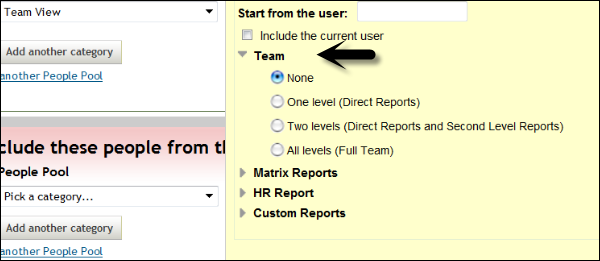
Step 5- Pour ajouter un pool de personnes, ajoutez des catégories et des éléments. Vous pouvez ajouter jusqu'à trois personnes dans le groupe. Cela est nécessaire pour ajouter des personnes de différents emplacements ou services dans un groupe similaire.

Si vous souhaitez exclure certaines personnes, vous pouvez utiliser Exclure ces personnes de la section de groupe. Cliquez surDone pour terminer la création du groupe.
Configurer le thème
Pour configurer le thème, suivez les étapes ci-dessous -
Step 1 - Aller à SuccessFactors home page → Admin center.

La page du centre d'administration s'ouvre.

Step 2 - Cliquez sur Paramètres de l'entreprise et sélectionnez Gestionnaire de thèmes en bas, comme indiqué dans la capture d'écran ci-dessous.

Les thèmes déterminent l'apparence de vos pages SuccessFactors. Vous pouvez attribuer n'importe quel thème à un groupe spécifique. Le thème marqué par défaut est celui qui est visible par tous les autres. Vous pouvez changer de thème aussi souvent que vous le souhaitez.
Step 3 - Pour créer un nouveau thème, cliquez sur Create a new Theme.

Step 4 - Donnez à votre nouveau thème un nom, une description et des couleurs personnalisées ou vous pouvez également sélectionner les couleurs souhaitées comme indiqué dans la capture d'écran suivante.
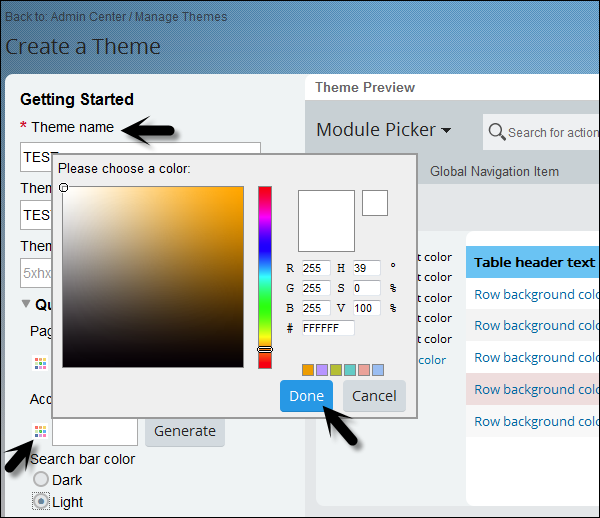
Step 5- Vous pouvez faire une sélection différente pour chaque section. Cliquez sur Réglage fin et il affichera différents composants dans le concepteur de thèmes.
Une fois que vous avez fait la combinaison nécessaire, vous pouvez enregistrer votre thème.
